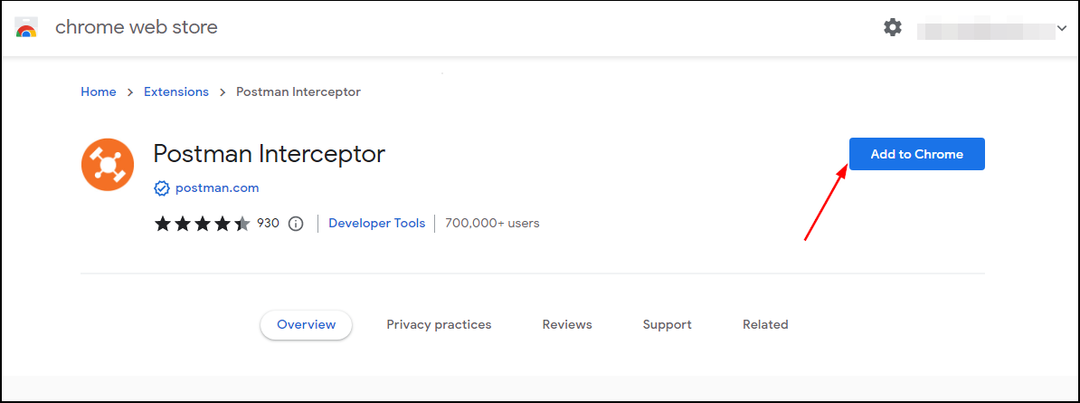- Postman est un outil populaire pour le développement et les tests d'API et est pratique en tant qu'extension Chrome.
- Cependant, l'extension peut parfois cesser de fonctionner pour diverses raisons et interférer avec votre travail.
- La première étape pour résoudre tout problème avec un logiciel est de s'assurer que tout est à jour.

- Migration facile: utilisez l'assistant Opera pour transférer les données existantes, telles que les signets, les mots de passe, etc.
- Optimisez l'utilisation des ressources: votre mémoire RAM est utilisée plus efficacement que Chrome
- Confidentialité renforcée: VPN intégré gratuit et illimité
- Pas de publicité: le bloqueur de publicités intégré accélère le chargement des pages et protège contre l'exploration de données
- Télécharger Opéra
L'extension Postman Chrome est l'un des outils les plus avancés pour les développeurs, mais elle présente quelques problèmes qui l'empêchent de fonctionner de temps en temps.
Les extensions Chrome sont un moyen puissant d'ajouter de nouvelles fonctionnalités et fonctionnalités au navigateur. Les extensions peuvent être utilisées par des millions de personnes et leur utilisation augmente chaque jour.
Si vous souhaitez tirer le meilleur parti de vos extensions, nous avons un article dédié sur trucs et astuces pour utiliser les extensions Chrome sur Opera.
Bien que les extensions soient excellentes et offrent une expérience de navigation unique, elles peuvent parfois vous échouer lorsque vous en avez le plus besoin.
Postman est-il une extension Chrome?
Postman est une extension Chrome. Vous pouvez l'installer à partir du Boutique en ligne Chrome ou en le téléchargeant directement sous forme d'application. Il est disponible sur les machines Mac et Windows, ainsi que sur Linux.
L'extension rend le développement d'API plus rapide et plus facile, vous faisant gagner du temps et vous permettant de créer de meilleures applications.
C'est l'outil idéal pour les développeurs qui recherchent un moyen efficace de tester leurs API de service Web, de simuler des requêtes HTTP, de créer des données de test et de partager la documentation des API.
Comment ajouter l'extension Postman à Chrome ?
L'extension Postman Chrome est depuis devenue obsolète avec l'introduction de la version mise à jour connue sous le nom d'applications natives Postman.
Avec la version de l'application, des fonctionnalités nouvelles et améliorées sont disponibles. Vous pouvez toujours utiliser l'extension Chrome, mais l'application a plus de fonctionnalités et toutes vos données dans l'extension seront automatiquement transférées vers l'application une fois que vous l'aurez téléchargée.
Pour ajouter Postman à Chrome, suivez les instructions ci-dessous :
- Accédez à votre Navigateur Chrome et Entrer l'adresse suivante dans un nouvel onglet:
chrome.google.com/webstore/category/extensions - Taper Facteur dans la barre de recherche et cliquez sur Entrer chercher.
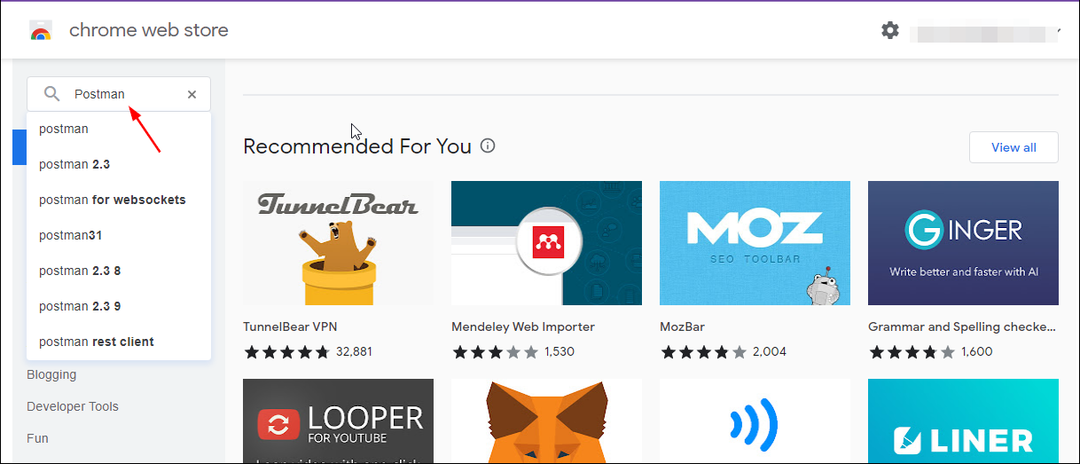
- Clique le Ajouter à Chrome bouton.
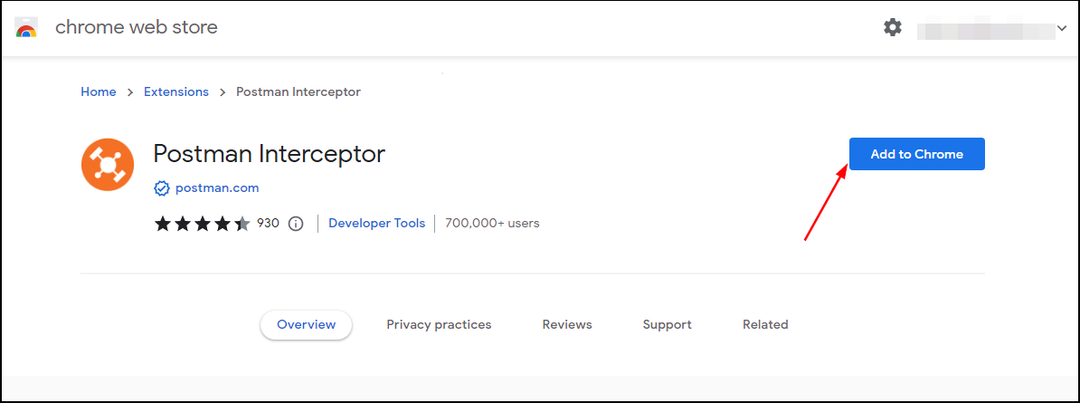
- Dans la fenêtre contextuelle, cliquez sur Ajouter une extension.

Que puis-je faire si Postman n'ouvre pas?
1. Désactiver et activer l'extension
- Accédez à votre navigateur et dans un nouvel onglet, Entrer l'adresse suivante:
chrome://extensions/ - Localisez le Facteur extension et cliquez Retirer.
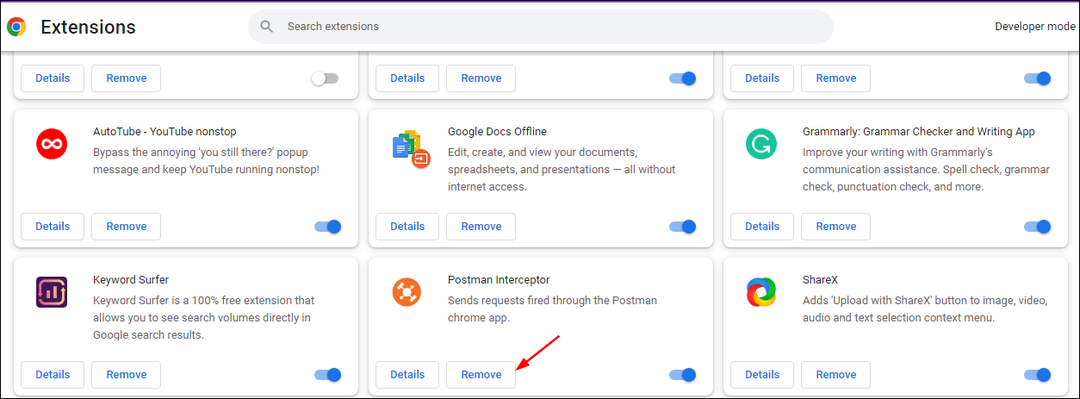
- Suivez les étapes ci-dessus dans le (Comment ajouter l'extension Postman à Chrome) section.
2. Activer Javascript dans Chrome
- Accédez à votre Navigateur Chrome et cliquez sur les trois ellipses horizontales dans le coin supérieur droit.
- Cliquer sur Réglages.

- Sélectionner Confidentialité et sécuritéy dans le volet de gauche et cliquez sur Paramètres du site sur le volet de droite.
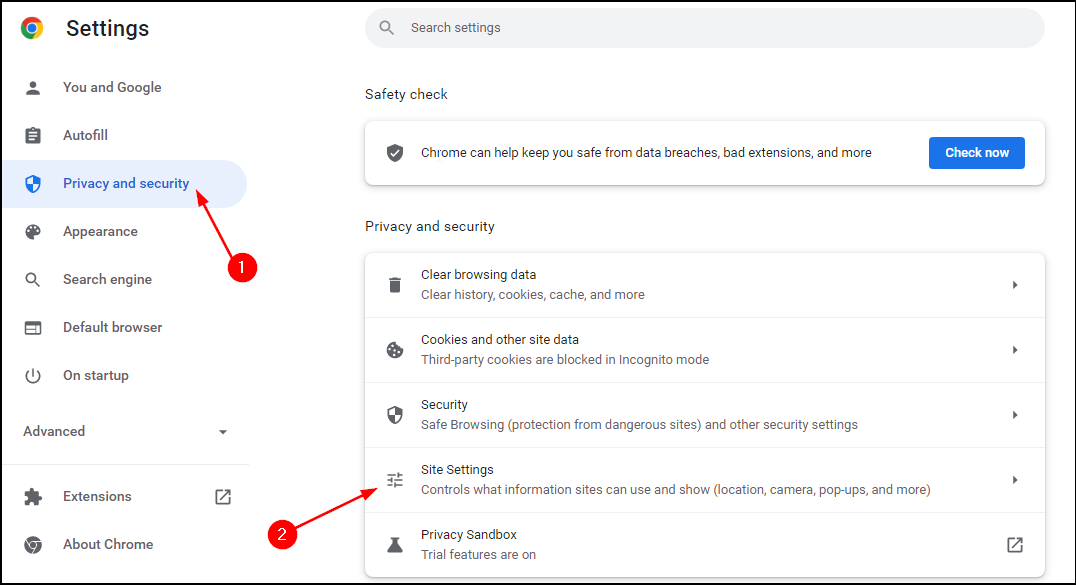
- Faites défiler vers le bas et cliquez sur JavaScript.
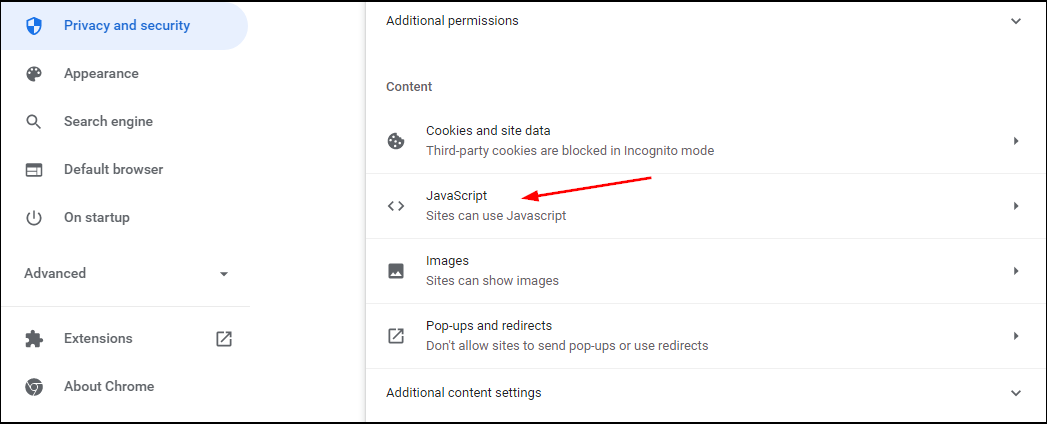
- Sélectionner Les sites peuvent utiliser Javascript.
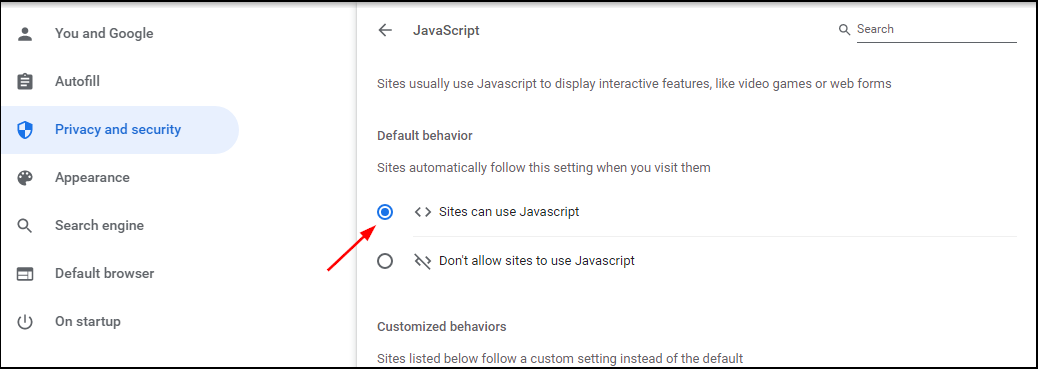
3. Redémarrez Chrome
- Ouvrez un nouvel onglet dans Chrome et saisissez l'adresse suivante:
chrome://redémarrer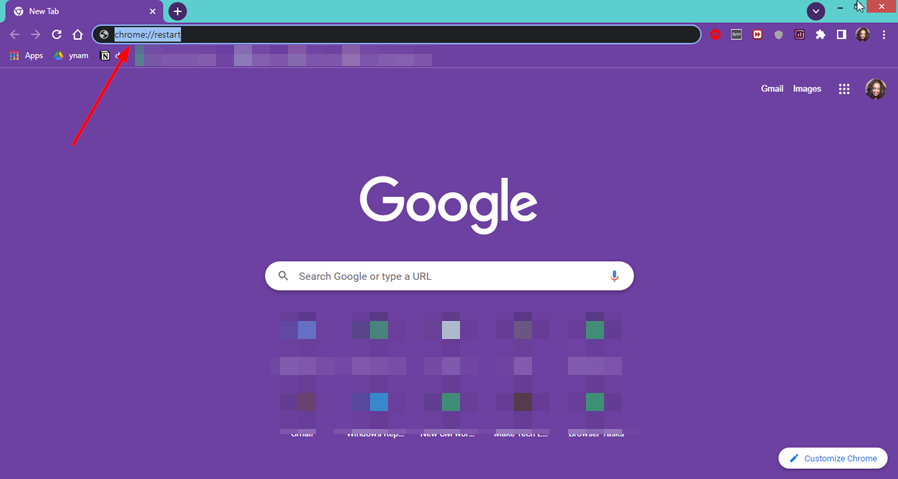
- Essayez à nouveau l'extension Postman.
- 10 meilleures extensions Chrome pour protéger votre vie privée
- Métamasque vs. Portefeuille Opera: quel est le meilleur pour la crypto-monnaie ?
- Extensions WhatsApp pour l'envoi de messages en masse [Liste rapide]
- 10 meilleures extensions de navigateur de codage [Outils de développement]
- Comment activer le mode sombre dans Google Docs
Existe-t-il une alternative à l'extension Postman Chrome digne de mon attention ?
Postman est une extension Chrome géniale pour tester les API et avec d'excellentes fonctionnalités. Si vous cherchez une alternative à Postman, voici quelques-unes des meilleures :
- Client REST avancé– Il s'agit d'une extension Chrome pour tester les API. C'est très similaire à Postman, et il a beaucoup des mêmes fonctionnalités.
- Sur demande - Requestly possède certaines fonctionnalités qui le distinguent des autres extensions Chrome telles que Postman. Son interface est plus simple que celle de Postman et prend en charge la plupart des fonctionnalités que vous attendez d'un client HTTP moderne.
- Mokku - Il possède de nombreuses fonctionnalités utiles pour les développeurs, notamment la possibilité de partager vos appels d'API avec d'autres, ainsi que de pouvoir les exécuter via la ligne de commande.
Nous espérons qu'avec les solutions répertoriées ci-dessus, vous avez pu faire fonctionner à nouveau votre extension Postman.
Parfois, une extension peut être infectée par des bogues ou téléchargée à partir d'une source non vérifiée. Dans un tel cas, vous devez suivre les étapes de suppression des extensions malveillantes de Chrome pour sécuriser votre navigateur.
Faites-nous savoir quelle solution a fonctionné pour vous dans la section des commentaires ci-dessous.
 Vous avez toujours des problèmes ?Corrigez-les avec cet outil :
Vous avez toujours des problèmes ?Corrigez-les avec cet outil :
- Téléchargez cet outil de réparation de PC noté Excellent sur TrustPilot.com (le téléchargement commence sur cette page).
- Cliquez sur Lancer l'analyse pour trouver les problèmes Windows qui pourraient causer des problèmes au PC.
- Cliquez sur Tout réparer pour résoudre les problèmes avec les technologies brevetées (Remise exclusive pour nos lecteurs).
Restoro a été téléchargé par 0 lecteurs ce mois-ci.